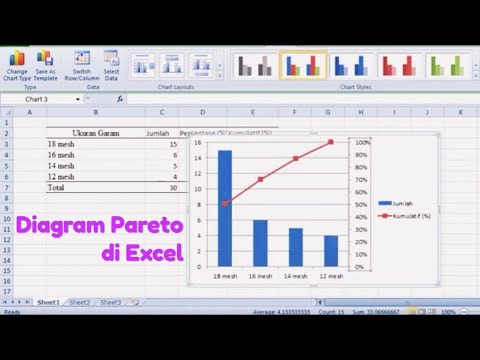
Isi
adalah wiki, yang berarti bahwa banyak artikel ditulis oleh beberapa penulis. Untuk membuat artikel ini, penulis sukarela berpartisipasi dalam penyuntingan dan peningkatan.Penggunaan diagram Pareto adalah alat yang efektif untuk mengidentifikasi penyebab paling penting sesuai dengan masalah yang dihadapi dan dengan demikian memprioritaskan tindakan yang harus dilakukan untuk perbaikan yang diinginkan. Sangat mudah untuk membuat bagan Pareto dengan Excel.
tahap
-

Kompilasi data. Perhatikan dalam spreadsheet, data kerja yang berbeda mengikuti prinsip Pareto. Ini akan memungkinkan Anda untuk membuat bagan Pareto.- Jika untuk saat ini Anda kekurangan data untuk membuat grafik Anda sendiri, ambil data dalam ilustrasi di atas untuk menguji diagram.
-

Beri peringkat pada kategori Anda. Di kolom pertama, masukkan dalam urutan menurun kategori Anda yang berbeda, kemudian jumlahnya di kolom berikutnya. Misalnya, Anda dapat mencantumkan pengeluaran bulanan Anda. -

Sisipkan kolom baru. Setelah kolom jumlah, buat kolom untuk akumulasi ini. Di sel pertama, Anda akan memiliki jumlah yang diberikan dalam sel di sebelah kirinya. Di sel kedua, Anda akan menambahkan jumlah sel di atas dengan jumlah di sebelah kiri. Di sel ketiga, Anda akan menjumlahkan jumlah di atas dengan jumlah di sebelah kiri. Lanjutkan ke sel terakhir, yang akan bernilai total jumlah pengeluaran.- Buat bagan seperti yang ditunjukkan pada gambar di atas.
-

Integrasikan kolom tambahan. Tambahkan kolom baru yang akan menjadi akumulasi pengeluaran sebagai persentase. Tambahkan juga jumlah total dan tulis nilai ini di sel di bawah jumlah terakhir di kolom kedua tabel Anda.- Anda harus menemukan di sel terakhir kolom Anda "100%" jika Anda belum membuat kesalahan.
- Anda sekarang telah memasukkan semua data yang akan berguna untuk membuat bagan Pareto Anda.
-

Tambahkan bagan. Di file Excel Anda, klik pada tab pita insersi, lalu pilih ikon grafis. Klik pada ikon kolom dan pilih grafik pertama di 2D histogram. -

Pilih data Anda Anda sekarang memiliki kotak putih yang ada di lembar Excel Anda. Klik kanan untuk memunculkan menu conuel. Klik pada Pilih data. -

Pilih sel data. Klik pada tombol di sebelah kanan bidang Rentang data grafik, lalu di spreadsheet Anda pilih sel A1 à B7, ketik titik koma dan pilih sel D1 à D7. Akhirnya, tekan oke.- Langkah ini penting, pastikan Anda telah memilih semua data yang akan digunakan untuk membuat bagan Pareto Anda.
-

Visualisasikan diagram Anda. Sekarang Anda dapat melihat grafik dengan bilah biru untuk jumlah dan bilah merah untuk jumlah jumlah dalam persentase. -

Ubah jenis grafik. Klik kanan pada salah satu bilah merah dan di menu conuel pilih Ubah Tipe Bagan Seri Data.- Di jendela baru, pilih di bagian kurva grafik keempat Kurva dengan tanda.
-

Validasi modifikasi grafik. Setelah Anda memilih ikon yang benar, tekan oke.- Bilah merah Anda sekarang telah menjadi kurva dengan spidol.
-

Ubah formatnya. Pergi ke salah satu penanda dan klik kanan. Di menu conuel, pilih Memformat seri data.- Jendelanya Memformat seri data souvre. memilih Sumbu sekunder di Opsi seri.
-

Temukan sumbu y baru. Setelah Anda klik dekatAnda dapat melihat di sebelah kanan grafik penampilan sumbu ordinat kedua.- Perhatikan bahwa sumbu kedua ini menghadirkan masalah di negara bagian, karena ia lulus hingga 120%. Karena Anda memiliki persentase total yang mencapai 100%, Anda harus mengubah skala sumbu ini.
-

Ubah skala kelonggaran. Pilih sumbu sekunder Anda dan klik kanan padanya. Menu conuel muncul, klik pada Kebugaran lemah.- Di jendela Format yang longgar yang muncul, buka Opsi, lalu ke garis maksimum memeriksa tetap dan ubah nilai "120" menjadi "100". Untuk menyelesaikan, tekan dekat.
-

Nikmati diagram Anda. Anda telah selesai memformat data Anda dalam bagan Pareto.- Adalah mungkin bagi Anda, jika Anda ingin, untuk melengkapi bagan Anda dengan menambahkan judul pada grafik, sumbu, dengan menambahkan legenda, tabel data, dll. Anda harus di pita, pilih Alat grafik - Layout, lalu ketuk ikon berbeda yang menarik minat Anda untuk memperkaya bagan Anda.
- Memahami bahwa data yang digunakan dalam artikel ini adalah murni buatan dan hanya ada untuk mendukung penjelasan.


